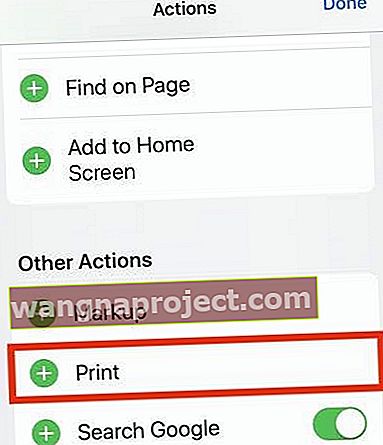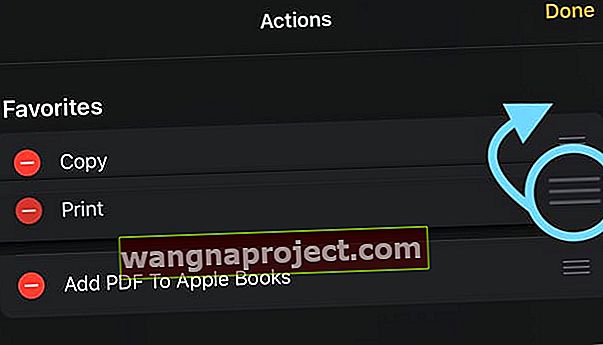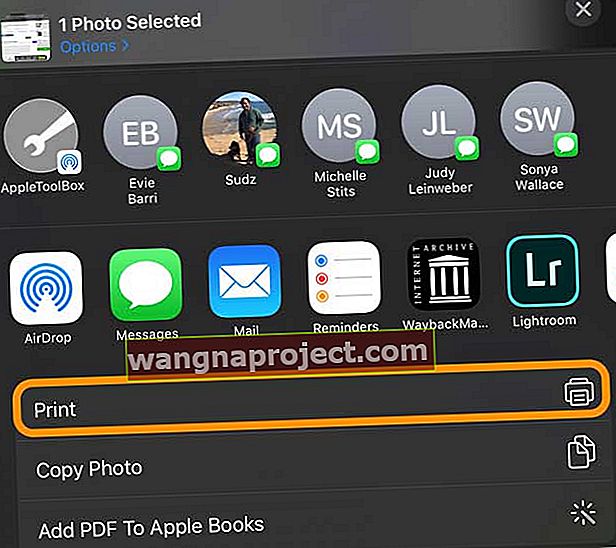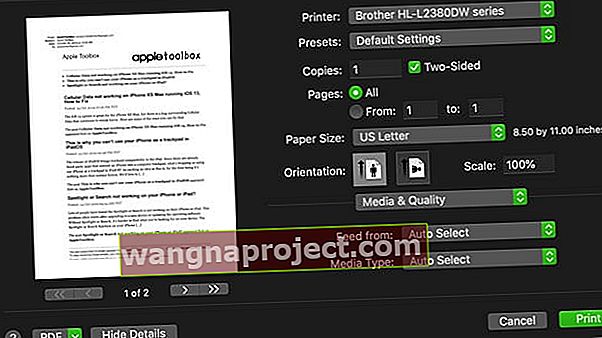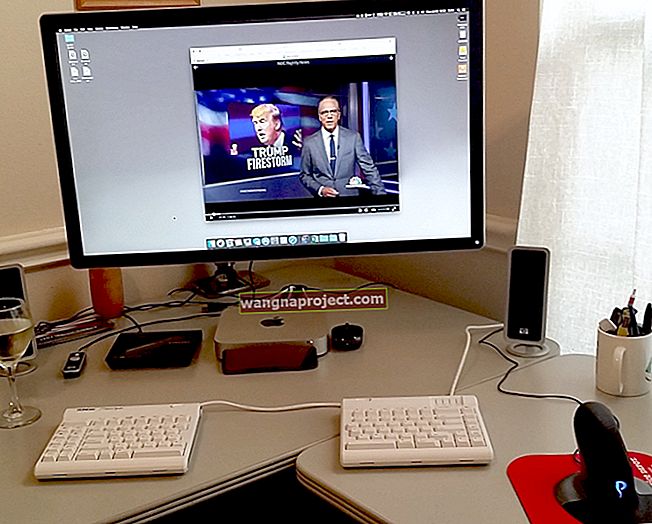หลังจากอัปเกรดเป็น iPadOS หรือ iOS 13 คุณอาจสังเกตเห็นว่าตัวเลือกพิมพ์ไม่ใช่ที่ที่เคยเป็น ไม่ต้องกังวล Apple ไม่ได้ลบออกทั้งหมดแม้ว่าจะไม่ชัดเจนเท่าที่เคยเป็นมา
ผู้อ่านหลายคนบ่นกับเราว่าหลังจากอัปเดตเป็น iOS 13 หรือ iPadOS แล้วพวกเขาไม่สามารถพิมพ์จาก iPhone หรือ iPad ได้เนื่องจากไม่สามารถค้นหาฟังก์ชัน "พิมพ์" ในแอปใด ๆ บน iPhone หรือ iPad ได้
ฟังก์ชั่นการพิมพ์ที่เรียกใช้เครื่องพิมพ์ AirPrint ของคุณมีอยู่ใน iOS 13 และ iPadOS แต่ตำแหน่งมีการเปลี่ยนแปลงไปบ้าง คุณจะยังคงพบตัวเลือกพิมพ์อยู่ใน Share Sheet ของคุณ แต่จะเลื่อนไปมาโดยขึ้นอยู่กับว่าคุณใช้แอปใด
ด้วย iOS13 + และ iPadOS ตัวเลือกการพิมพ์จะอยู่ในสถานที่ต่างๆสำหรับรูปภาพอีเมลและแม้แต่ไฟล์แนบอีเมล
ในบทความนี้เราจะอธิบายวิธีการพิมพ์ใน iOS 13 และ iPadOS อย่างละเอียดทีละขั้นตอนสำหรับรูปภาพอีเมลไฟล์แนบอีเมลและจาก Safari และแอพอื่น ๆ ของ Apple
ทำตามเคล็ดลับสั้น ๆ เหล่านี้เพื่อพิมพ์จาก iPhone, iPad หรือ iPod โดยใช้ iOS 13+ และ iPadOS
- แตะที่ปุ่มแบ่งปันที่ปุ่มเพิ่มเติม ( ... ) หรือปุ่มตอบกลับแล้วเลือกพิมพ์ จากรายการของการกระทำ
- หากคุณไม่เห็นพิมพ์ให้ปัดขึ้นหรือลงเพื่อค้นหา - อย่าเลื่อนไปด้านข้างในแถวของแอป เลื่อนแผ่นแชร์ลงเพื่อดูรายการการดำเนินการ
- ค้นหาฟังก์ชั่นการพิมพ์ในแอพของคุณหรือไม่? ลองใช้แอพไฟล์แทน
- ตรวจสอบให้แน่ใจว่า iPhone, iPad หรือ iPod และเครื่องพิมพ์ของคุณใช้เครือข่าย WiFi เดียวกัน
ตัวเลือกการพิมพ์ใน iPadOS และ iOS 13 อยู่ที่ไหน
ใน iOS 12 และรุ่นก่อนหน้าคุณสามารถค้นหาตัวเลือกพิมพ์ในแอปใดก็ได้ของคุณได้อย่างง่ายดาย เพียงแตะปุ่มแชร์ซึ่งมีลักษณะเป็นสี่เหลี่ยมพร้อมลูกศรชี้ออกจากนั้นเลื่อนไปตามแถวที่สองของตัวเลือกเพื่อแสดงไอคอนเครื่องพิมพ์ขนาดใหญ่
สิ่งต่าง ๆ ก็เหมือนกันหากคุณต้องการพิมพ์ใน iPadOS หรือ iOS 13 ยกเว้นแผ่นแชร์มีการเปลี่ยนแปลง
ตอนนี้แถวที่สองใน Share Sheet สงวนไว้สำหรับแอพที่คุณอาจต้องการใช้กับไฟล์หรือภาพถ่ายที่คุณกำลังดูอยู่ ในการพิมพ์คุณต้องดูรายการการดำเนินการที่อยู่ใต้สองแถวแรก เลื่อนลงไปปกติคุณจะพบตัวเลือก Print ทางด้านล่างของรายการนั้น
 ตัวเลือก Print อยู่ที่ด้านล่างของรายการ
ตัวเลือก Print อยู่ที่ด้านล่างของรายการ
ไม่พบไอคอนพิมพ์ในแผ่นแบ่งปันของคุณ?
ตั้งแต่อัปเดต iOS 13 และ iPadOS คุณจะไม่พบไอคอนพิมพ์ในสองแถวบนสุดของแผ่นงานแชร์แอปของคุณอีกต่อไป ไม่มี PRINT ICON ใน iOS 13+ และ iPadOS
นั่นเป็นเพราะ Apple ย้ายฟังก์ชันการพิมพ์ไปยังรายการการทำงานที่อยู่ด้านล่างแถวของไอคอน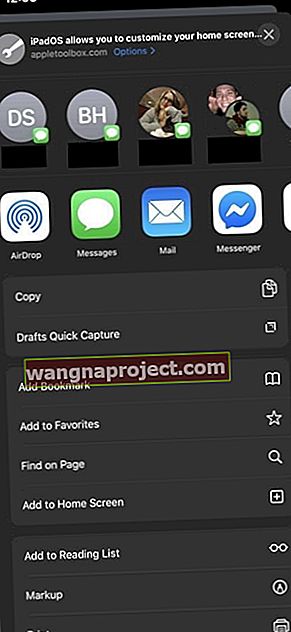
ไม่มีตัวเลือกการพิมพ์ใด ๆ ? แชร์ไปที่แอพไฟล์ก่อน
หากคุณแตะที่ไอคอนแชร์แผ่นงานในตอนแรกจากนั้นแตะที่ 'เพิ่มเติม' และพบว่าคุณไม่พบคุณสมบัติการพิมพ์ทั้งในรูปแบบไอคอนหรือในรายการการดำเนินการให้ลองแชร์ไฟล์ไปยังแอปไฟล์ก่อน จากนั้นพิมพ์จากแอพไฟล์
ไม่พบตัวเลือกพิมพ์ใน iOS 13 สำหรับรูปภาพอีเมลหรือไฟล์แนบใช่หรือไม่
วิธีพิมพ์รูปภาพใน iPadOS และ iOS 13
- เปิดรูปภาพที่คุณต้องการพิมพ์จากแอพรูปภาพ
- แตะปุ่มแชร์ที่มีลักษณะเป็นสี่เหลี่ยมพร้อมลูกศรชี้ขึ้น

- เลื่อนขึ้นบนแผ่นแบ่งปันเพื่อเลื่อนลงเผยให้เห็นการดำเนินการเพิ่มเติม
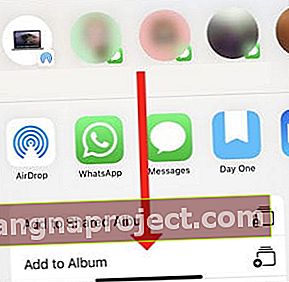 เลื่อนลง.
เลื่อนลง. - แตะพิมพ์จากด้านล่างของรายการ
- เมื่อคุณมีเครื่องพิมพ์ที่รองรับหน้าจอพิมพ์ จะปรากฏขึ้น
- เลือกเครื่องพิมพ์และจำนวนของสำเนาแล้วแตะพิมพ์
วิธีพิมพ์อีเมลใน iPadOS และ iOS 13
- เปิดแอพเมลแล้วค้นหาอีเมลที่คุณต้องการพิมพ์
- แตะปุ่มตอบกลับ

- เลื่อนขึ้นบนตัวเลือกการตอบกลับเพื่อเลื่อนลงเผยให้เห็นการดำเนินการเพิ่มเติม
- แตะพิมพ์จากด้านล่างของรายการ
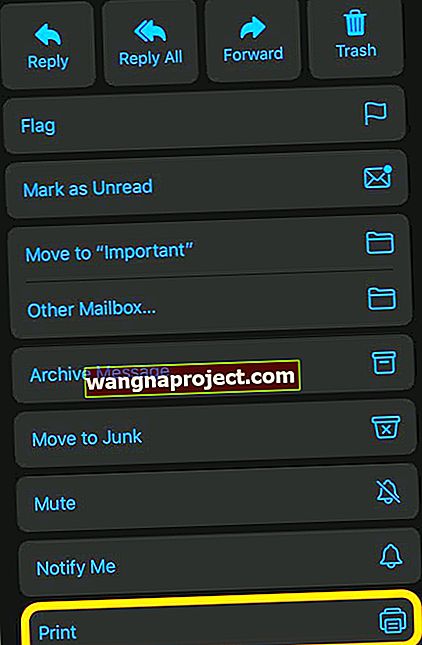
- เมื่อคุณมีเครื่องพิมพ์ที่รองรับหน้าจอพิมพ์ จะปรากฏขึ้น
- เลือกเครื่องพิมพ์และจำนวนของสำเนาแล้วแตะพิมพ์
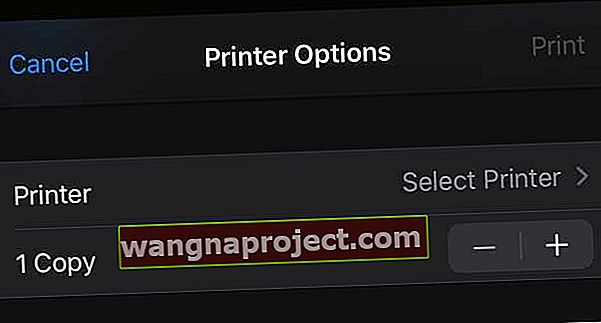
วิธีพิมพ์ไฟล์แนบและไฟล์อีเมลจากแอพไฟล์ใน iPadOS และ iOS 13
- ค้นหาไฟล์แนบหรือไฟล์ของคุณจากแอพเมลหรือไฟล์
- แตะไฟล์แนบค้างไว้เพื่อเปิดเมนูการทำงานด่วน
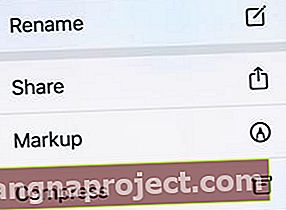
- แตะแชร์จากรายการและเลื่อนขึ้นเพื่อแสดงตัวเลือกเพิ่มเติม
- เลือกพิมพ์จากตัวเลือกการแบ่งปัน
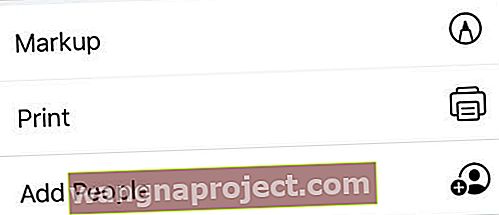
- เมื่อคุณมีเครื่องพิมพ์ที่รองรับหน้าจอพิมพ์ จะปรากฏขึ้น
- เลือกเครื่องพิมพ์และจำนวนของสำเนาแล้วแตะพิมพ์
วิธีพิมพ์จาก Safari และแอพ Apple อื่น ๆ บน iPhone ของคุณใน iOS 13 (และจาก iPad ของคุณด้วย iPadOS)
ในคำแนะนำนี้เราใช้ 'Safari' เป็นตัวอย่าง แต่สิ่งเดียวกันนี้ถือเป็นจริงสำหรับแอพอื่น ๆ ของ Apple เช่น Notes, Reminders และอื่น ๆ
- แตะที่ไอคอน'แบ่งปัน'ในแอป
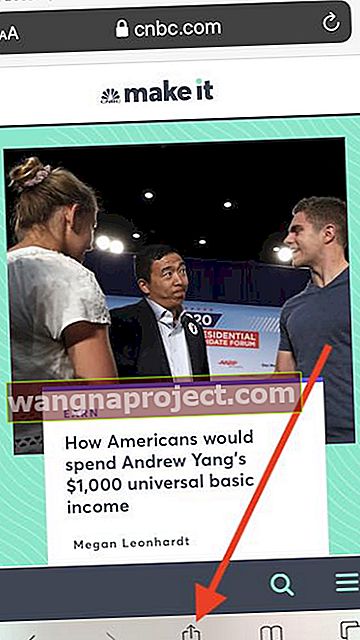
- ถัดไปเลื่อนขึ้นจากด้านล่างของหน้าจอ
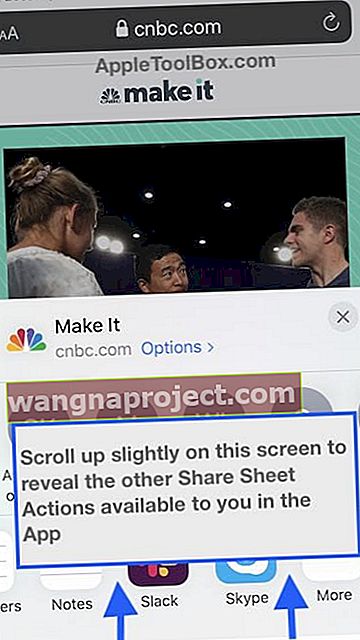
- ตอนนี้คุณพบคุณสมบัติ " พิมพ์ "
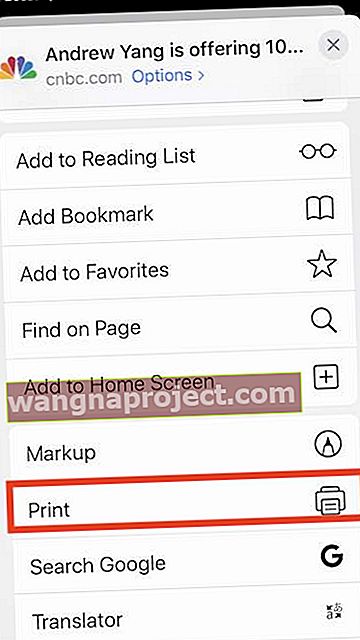
- เมื่อคุณมีเครื่องพิมพ์ที่รองรับหน้าจอพิมพ์ จะปรากฏขึ้น
- เลือกเครื่องพิมพ์และจำนวนสำเนาจากนั้นแตะพิมพ์ ไปยังAirPrint
หากคุณไม่มีเครื่องพิมพ์ที่เปิดใช้งาน AirPrint โปรดดูบทความนี้สำหรับคำแนะนำเกี่ยวกับวิธีการพิมพ์โดยไม่ใช้ AirPrint
ฉันจะย้ายตัวเลือกการพิมพ์ใน iPadOS และ iOS 13 ได้อย่างไร
จะไม่ง่ายกว่าหรือถ้าตัวเลือกการพิมพ์ไม่เคยย้ายมาตั้งแต่แรก จะเป็นการดีที่จะมีไอคอนเครื่องพิมพ์ขนาดใหญ่ในแถวที่สองนั้นใน Share Sheet อีกครั้ง
น่าเสียดายที่ไม่สามารถทำได้ใน iPadOS หรือ iOS 13 แต่คุณสามารถย้ายตัวเลือกพิมพ์ไปที่ด้านบนสุดของรายการการทำงานสำหรับทุกแอปยกเว้นแอพเมล
เราขอแนะนำให้บันทึกการดำเนินการพิมพ์ลงในรายการโปรดของแผ่นงานแบ่งปันของคุณเพื่อที่คุณจะได้ไม่ต้องรูทเพื่อดำเนินการต่อไป
ย้ายการดำเนินการพิมพ์ไปที่ด้านบนสุดของรายการในแผ่นแบ่งปันของคุณ!
- เลื่อนไปที่ด้านล่างของแผ่นแบ่งปันและแตะแก้ไขการดำเนินการ
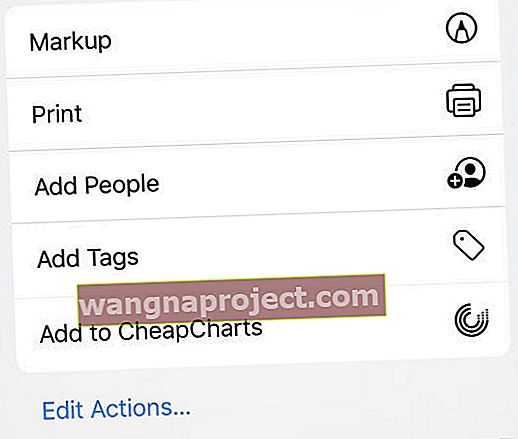 แตะแก้ไขการดำเนินการเพื่อย้ายตัวเลือกพิมพ์
แตะแก้ไขการดำเนินการเพื่อย้ายตัวเลือกพิมพ์ - เลื่อนลงไปที่ส่วน "การดำเนินการอื่น ๆ "
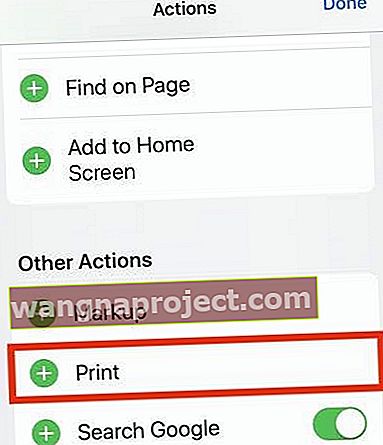
- แตะไอคอน เพิ่ม '+' สีเขียว ถัดจากตัวเลือกพิมพ์เพื่อเพิ่มลงในรายการโปรดของคุณ
- จากนั้นจับสามบรรทัดถัดจากตัวเลือกพิมพ์แล้วลากไปที่ด้านบนสุดของรายการ
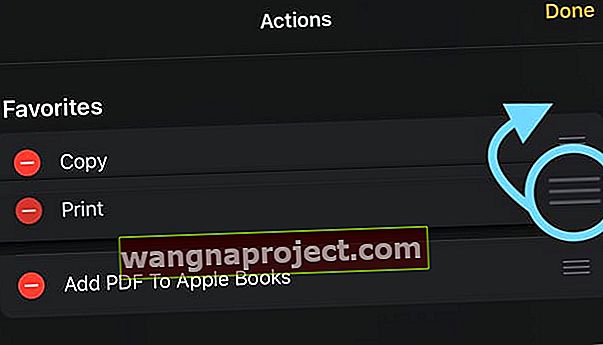
- แตะที่ ' เสร็จสิ้น'ที่มุมขวาบนของหน้าจอ
- สิ่งนี้จะบันทึกคุณสมบัติ " พิมพ์"ลงในรายการโปรดของแผ่นแบ่งปันของคุณดังนั้นตอนนี้จึงปรากฏที่ด้านบนของรายการการดำเนินการ!
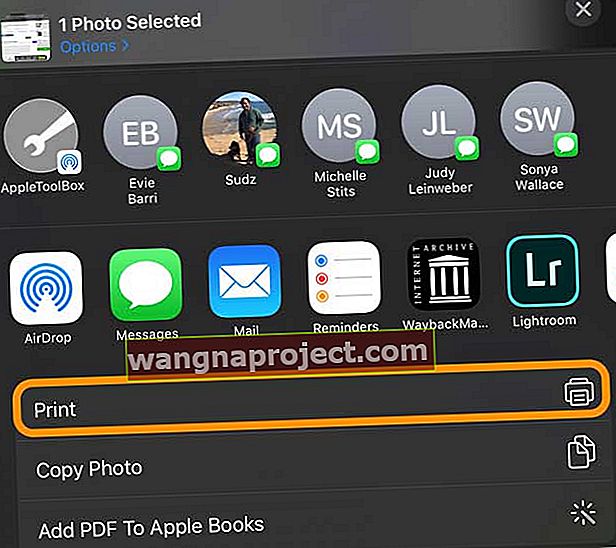
จะเกิดอะไรขึ้นหากไม่มีตัวเลือกการพิมพ์ในแผ่นแบ่งปัน?
เป็นไปได้ว่าคุณไม่พบตัวเลือกการพิมพ์เนื่องจากไม่มีอยู่ ในกรณีนี้ให้แตะแก้ไขการดำเนินการที่ด้านล่างของแผ่นแบ่งปันเพื่อดูว่าคุณสามารถเพิ่มตัวเลือกพิมพ์ในการดำเนินการที่คุณมีได้หรือไม่
หากไม่ใช่ตัวเลือกให้แชร์ไฟล์ของคุณไปยังแอพไฟล์แล้วพิมพ์จากที่นั่น
ยังไม่พบตัวเลือกการพิมพ์?
ลองรีสตาร์ทอุปกรณ์ของคุณและตรวจสอบการอัปเดตที่มีสำหรับ iOS / iPadOS ของคุณและสำหรับแอพของคุณใน App Store
จากนั้นหากคุณยังไม่สามารถพิมพ์ต่อได้ให้ติดต่อผู้ผลิตแอพเพื่อให้แน่ใจว่าแอพนั้นรองรับการพิมพ์จากอุปกรณ์ iPadOS และ iOS
 เพิ่มพิมพ์ลงในแผ่นแบ่งปันจากเมนูแก้ไขการดำเนินการ
เพิ่มพิมพ์ลงในแผ่นแบ่งปันจากเมนูแก้ไขการดำเนินการ
ใช้เครื่องมือวิเคราะห์ AirPrint ของ Apple
หากคุณไม่สามารถพิมพ์เอกสารจาก iPhone, iPad หรือ iPod touch หรือมีปัญหาในการค้นหาเครื่องพิมพ์ของคุณให้เปิดตัวช่วย AirPrint ของ Apple เครื่องมือนี้ช่วยคุณตั้งค่าเครื่องพิมพ์ AirPrint และแก้ไขปัญหาการพิมพ์จำนวนมากด้วยเครื่องพิมพ์ที่รองรับ AirPrint ของคุณ หากคุณไม่สามารถทำให้เครื่องพิมพ์ของคุณทำงานร่วมกับ iPhone, iPad หรือ iPod ได้ให้ลองใช้เครื่องมือแก้ไขปัญหานี้
หากคุณไม่สามารถทำให้เครื่องพิมพ์ของคุณทำงานร่วมกับ iPhone, iPad หรือ iPod ได้ให้ลองใช้เครื่องมือแก้ไขปัญหานี้
ค้นหาวิธีการพิมพ์ด้วยเครื่องพิมพ์ที่มีอยู่
ตามเนื้อผ้าคุณต้องมีเครื่องพิมพ์ AirPrint เพื่อทำงานกับ iPhone, iPad หรือ iPod touch แต่ถ้าคุณไม่มีแกดเจ็ตสุดเก๋คุณก็ยังส่งข้อมูลไปยังเครื่องพิมพ์ของคุณได้โดยใช้แอพของบุคคลที่สาม
อีกทางเลือกหนึ่งสำหรับผู้ที่ไม่มีเครื่องพิมพ์ที่รองรับ AirPrint คือการดาวน์โหลดแอปของผู้ผลิตเครื่องพิมพ์ของคุณ จากนั้นดูว่าคุณสามารถแตะปุ่มแชร์เพื่อเข้าถึงแอพนั้นหรือบันทึกไฟล์ลงในแอพไฟล์หรือ Dropbox ของคุณจากนั้นพิมพ์ผ่านแอพไฟล์หรือแชร์กับแอพเครื่องพิมพ์ของคุณ
แจ้งให้เราทราบว่าคุณมีความคิดเห็นอย่างไร!
ต้องการการควบคุมเครื่องพิมพ์ขั้นสูงเพิ่มเติมหรือไม่? 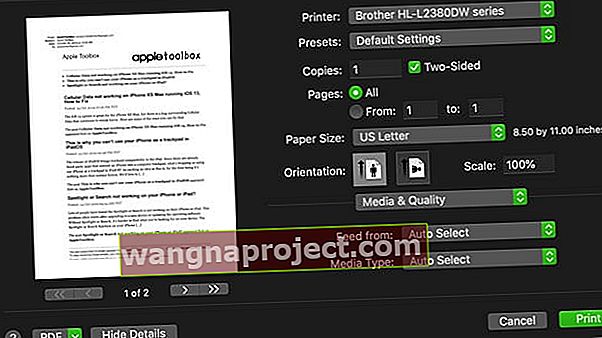
ข้อร้องเรียนทั่วไปอย่างหนึ่งเมื่อพิมพ์จาก iPhone, iPad และ iPods คือไม่มีตัวเลือกประเภทเดียวกับ macOS หรือคอมพิวเตอร์ Windows ของคุณ
เรากำลังพูดถึงสิ่งต่างๆเช่นการเปลี่ยนคุณภาพและความละเอียดการใช้ประเภทหรือขนาดกระดาษอื่นการเพิ่มการพิมพ์สองด้านและคุณสมบัติการพิมพ์ขั้นสูงอื่น ๆ
น่าเสียดายที่ฟังก์ชั่นเครื่องพิมพ์ iOS / iPadOS นั้นเป็นพื้นฐานจริงๆ แอปของผู้ผลิตเครื่องพิมพ์ของคุณอาจอนุญาตให้คุณเข้าถึงคุณสมบัติขั้นสูงเหล่านี้ได้ - แต่โดยทั่วไปแล้วจะไม่ใช่ทั้งหมด
HP, Canon, Brother และผู้ผลิตเครื่องพิมพ์ส่วนใหญ่มีแอพ iOS / iPadOS ของตัวเองบน App Store ดังนั้นตรวจสอบสิ่งเหล่านี้และดูว่ามีคุณสมบัติที่คุณต้องการหรือไม่
หากคุณต้องการเห็น Apple เสนอตัวเลือกเพิ่มเติมสำหรับการพิมพ์จาก iPhone, iPad หรือ iPod ในเวอร์ชันอนาคตให้ลองส่งความคิดเห็นของผู้ใช้ของคุณ
สรุป
เราหวังว่าคุณจะสามารถค้นหาและใช้คุณสมบัติการพิมพ์บน iPhone ของคุณได้จากบทความนี้ คุณลักษณะอื่น ๆ ที่คุณเพลิดเพลินกับ iOS 13 และ iPadOS นอกเหนือจาก 'โหมดมืด' ยอดนิยมตลอดกาลมีอะไรบ้าง?
แจ้งให้เราทราบในความคิดเห็นหากคุณมีคำถามเฉพาะเกี่ยวกับ iOS 13 หรือ iPadOS


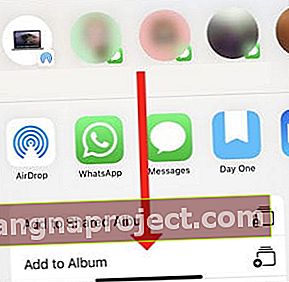 เลื่อนลง.
เลื่อนลง.
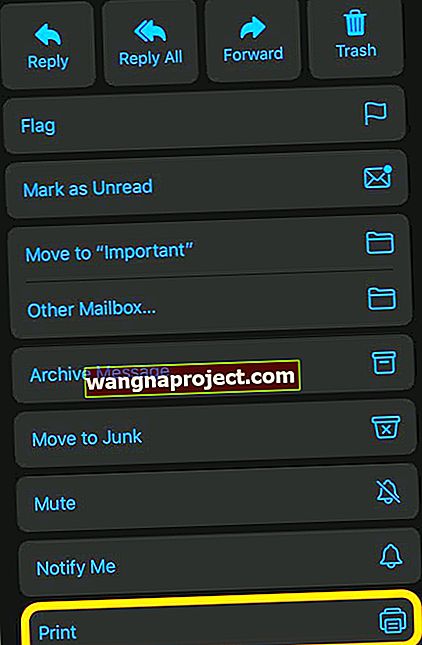
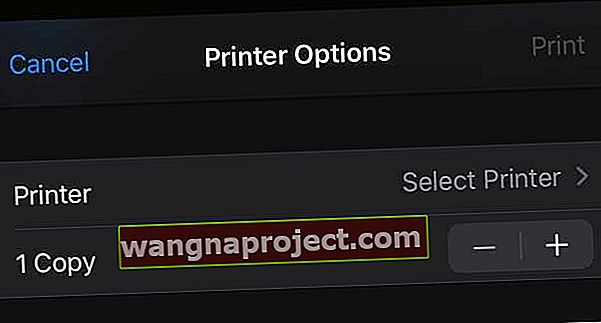
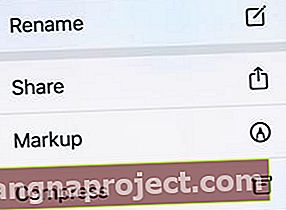
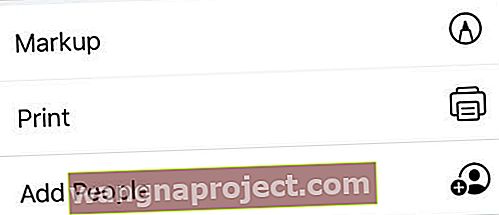
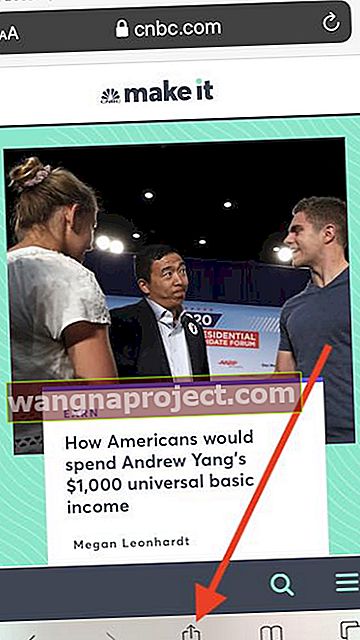
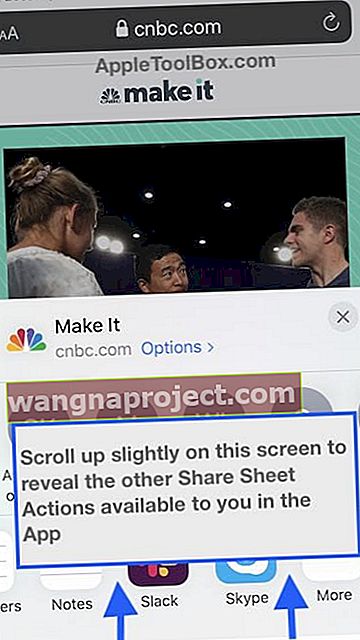
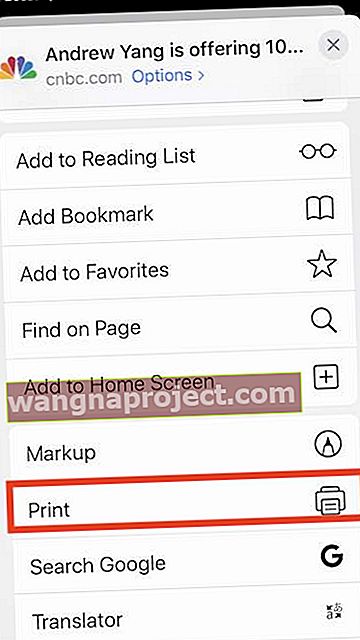
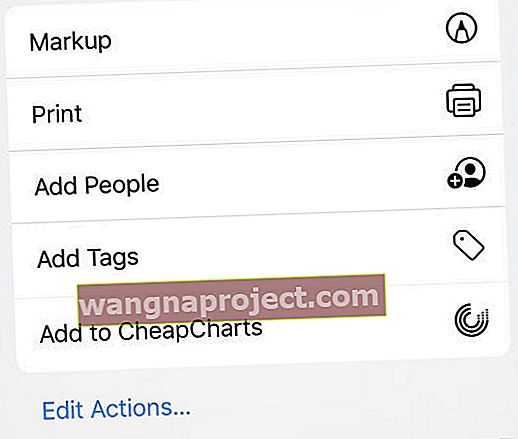 แตะแก้ไขการดำเนินการเพื่อย้ายตัวเลือกพิมพ์
แตะแก้ไขการดำเนินการเพื่อย้ายตัวเลือกพิมพ์